Как да инсталирате драйвера за уеб камерата на Logitech HD 720p
Уеб камерите, както и всяко друго оборудване за компютър, се нуждаят от шофьори. След като прочетете тази статия, ще разберете как да инсталирате софтуер за компанията Logitech.
съдържание
Шофьор за драйвер за уеб камера Logitech HD 720p
Всеки софтуер, създаден за уеб камера, разкрива потенциала си в най-голяма степен и прави най-ефективния. Затова е важно да знаете как да изтеглите драйверите и да ги инсталирате на вашия компютър. И е необходимо да се обмислят няколко метода наведнъж, в края на краищата не всеки от тях е достъпен за отделни потребители.
Метод 1: Официален уебсайт на производителя
- Първото нещо, което трябва да направите, е да отидете на уеб сайта на производителя и да проверите за драйверите. Затова отидете до хипервръзката официален ресурс на Logitech ,
- След това обърнете внимание в горния десен ъгъл на бутона "Поддръжка" . Задръжте курсора върху него, за да изскочи прозорец. Интересуваме се от "Поддръжка и изтегляне" .
- Сайтът ще ви отведе до страница с търсене на продукт. Разбира се, можете да използвате интерфейса, който е представен под полето за търсене, но е по-добре да не губите време и просто да напишете името на уеб камерата и да дадете на ресурса възможност да намерите това, от което се нуждаете.
- След това сте насочени към личната страница на продукта. Точно в средата на интерфейса можете да видите бутона "Файлове за изтегляне". Имаме нужда от нея. Кликнете и продължете.
- На тази страница можете да кликнете върху "Изтегляне" и да изчакате изтеглянето на файла, като посочите местоположението за запаметяване. Основното нещо, не забравяйте да посочите операционната система на компютъра си.
- След като инсталирате файла за инсталиране, стартирайте инсталацията. За да направите това, трябва да изпълните изтегления EXE файл и да изчакате, докато се извлече цялото необходимо съдържание.
- Инсталацията ще започне директно от началния екран, където ще бъдете помолени да изберете езика, който ще бъде използван за по-нататъшна работа.
- След това сте задължени да проверите връзката на устройството с компютъра. Ако всичко работи добре, изтеглянето продължава. И на следващия етап можете да изберете какво да инсталирате.
- След като изберете необходимите файлове и мястото за инсталиране, стартирането на изтеглянето започва.
- Това завършва работата. Остава само да изчакате края на инсталацията и да използвате софтуера от Logitech.
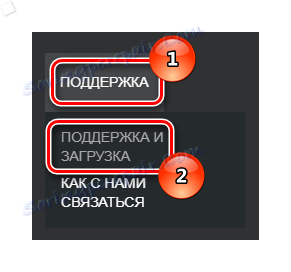

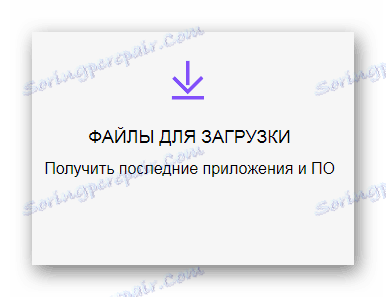
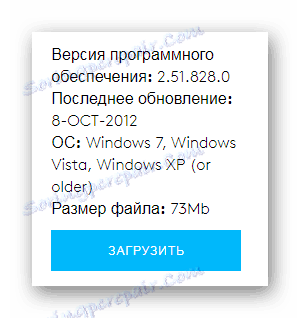
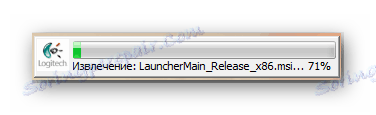

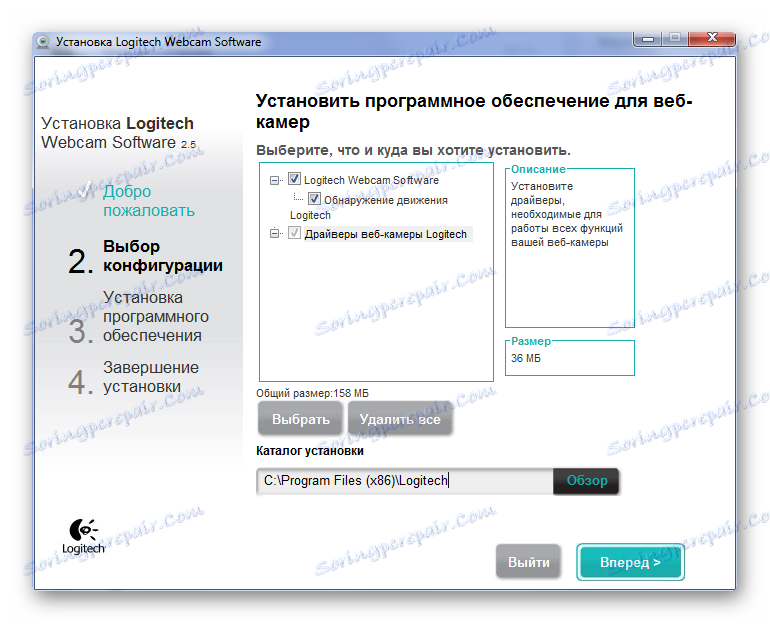
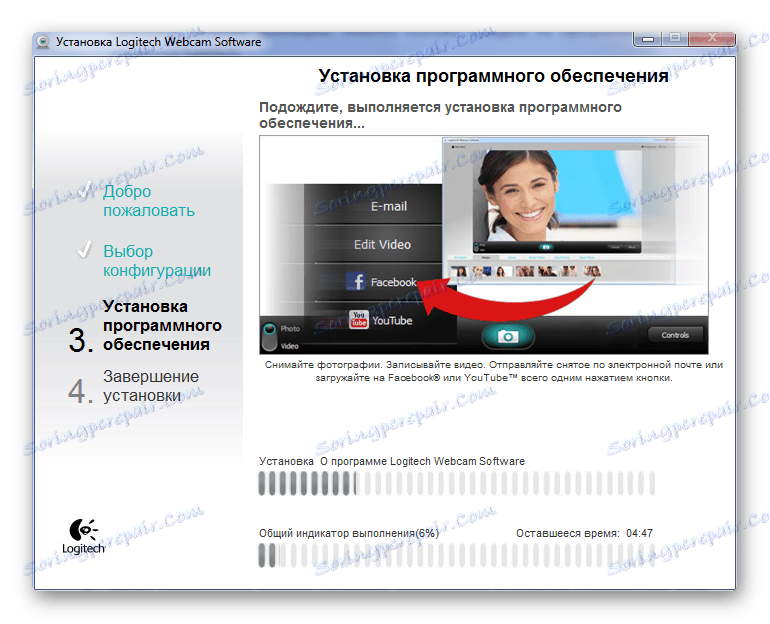
Метод 2: Общи програми за инсталиране на драйвери
Понякога официалните сайтове не предоставят необходимия софтуер и потребителите трябва да използват приложения на трети страни, за да инсталират например драйвери. Струва си да се каже, че няма нищо лошо в това, защото софтуер, който е създаден от дълго време, понякога дори по-добре от официалните приложения. Ако се интересувате от този метод за инсталиране на софтуер за уеб камера, можете да прочетете нашата статия за най-популярните и ефективни програми на този сегмент.
Прочетете повече: Най-добрите програми за инсталиране на драйвери

Голяма популярност на програмата DriverPack Solution , Той автоматично сканира всички свързани устройства, външни и вътрешни, и дава заключение за това дали има достатъчно драйвери за пълната работа на всеки компонент на компютърната система. Ако не сте запознати с такъв софтуер, но наистина искате да го опитате да инсталирате драйверите на уеб камерата на Logitech, обърнете внимание на нашия материал по тази тема.
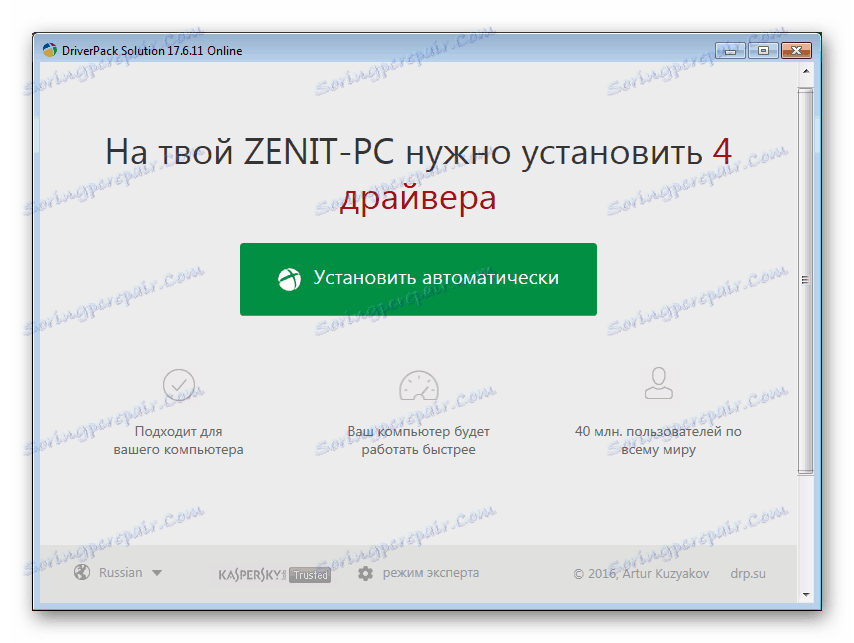
Прочетете повече: Как да актуализирате драйвера на компютъра с помощта на DriverPack Solution
Метод 3: Идент. № на устройството
Всяко устройство има свой уникален номер. С него можете да намерите драйвер за устройство в рамките на няколко минути. Повече подробности, за да опишете този метод, са безсмислени, тъй като на нашия сайт можете да намерите инструкции как да работите с идентификационния номер на устройството и да решите сами дали е по-добре от предишните методи или не. За ID на уеб камерата:
USBVID_046D&PID_0825&MI_00

Урокът: Как да използвате ID на хардуера, за да инсталирате драйвери
Метод 4: Стандартни инструменти за Windows
Понякога е много по-лесно, отколкото изглежда на потребителя. Дори и драйвер може да бъде намерен само с достъп до интернет. С този метод не е нужно да търсите специални сайтове или да изтегляте помощни програми, тъй като цялата работа се извършва директно чрез операционната система Windows. Както и в предишната версия, не е нужно да рисувате нищо, защото нашият ресурс има подробен урок, който ще ви спести от въпросите и ще ви запознае с друг чудесен начин.

Прочетете повече: Системен софтуер за инсталиране на драйвери
По този начин инсталацията на драйверите за уеб камерата на Logitech HD 720p изтича. Това обаче е достатъчно, за да изтеглите необходимия софтуер. Ако имате някакви въпроси, след това ги попитайте в коментарите, ще бъдете сигурни, че ще отговорите.